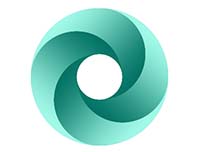开关图标,设计一个调节开关图标
载入圆角矩形的选区,在主体阴影下层新建一层,填充黑色,执行一个动感模糊,配合蒙版,我们做了一个长投影,更改图层混合模式为“正片叠底”,图层不透明度为33%。
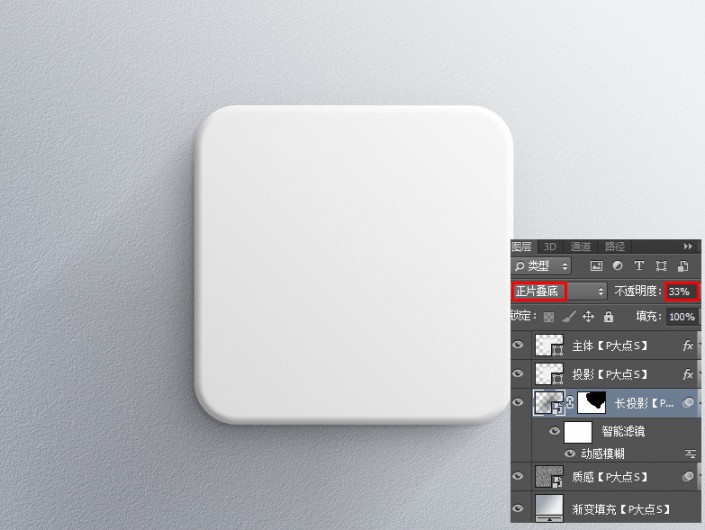
<点图片看大图>
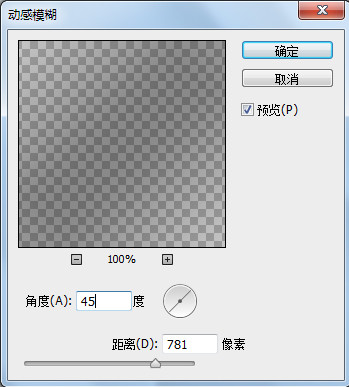
接下来,我们来做那个中框,这里需要注意的是圆角矩形的圆度需要对齐一下,不然看上去很难看。将图层的填充修改为0,添加一个图层样式。
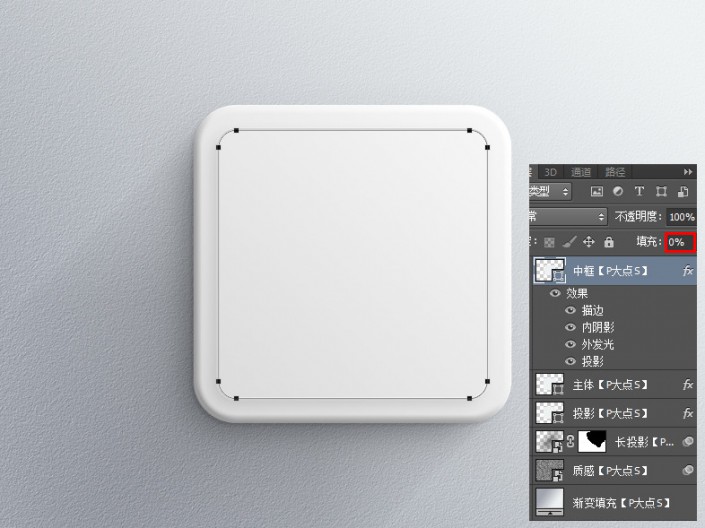
<点图片看大图>
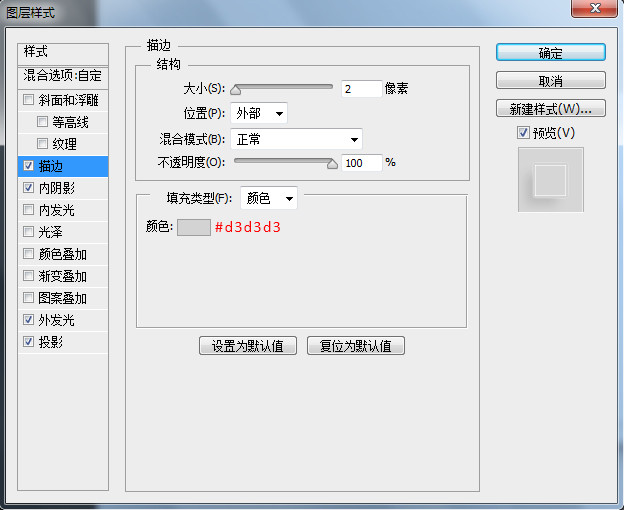
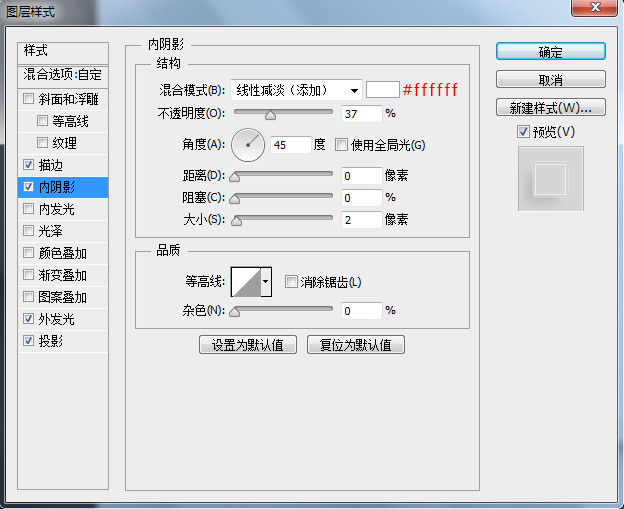
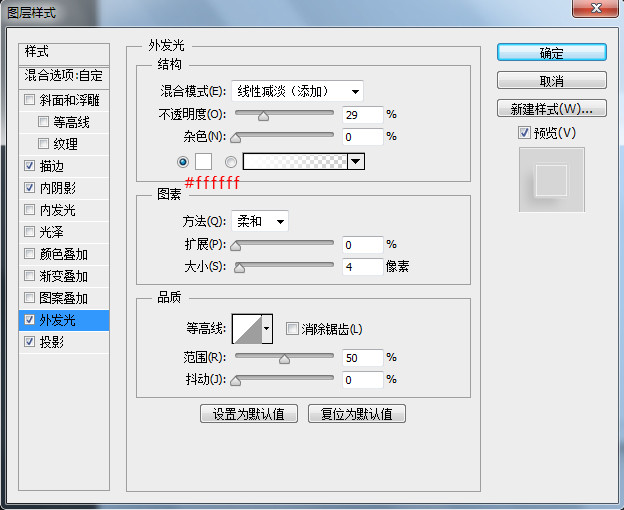

用椭圆工具画出旋纽的主体来,添加图层样式。
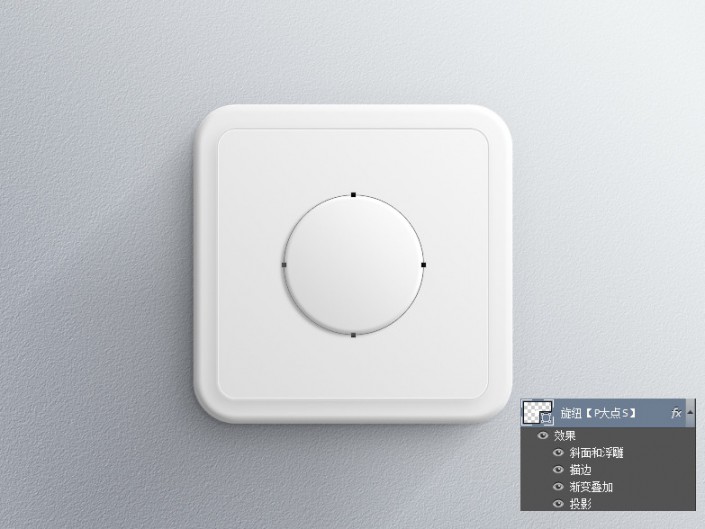
<点图片看大图>
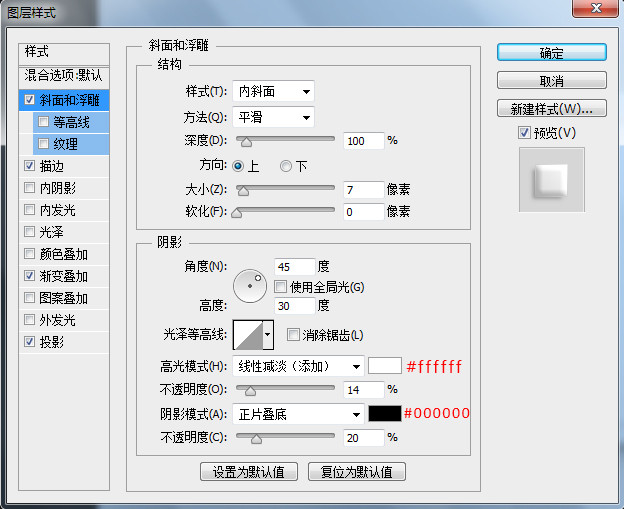
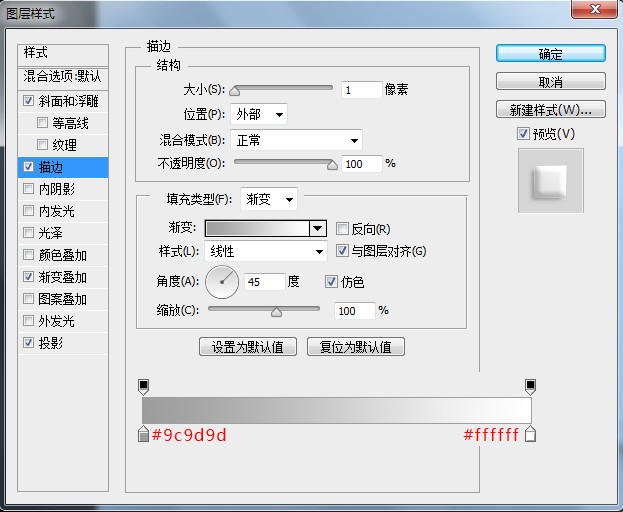

跟刚才给圆角矩形做阴影一样,复制一层,移到下层,将图层填充修改为0,添加一个投影图层样式。
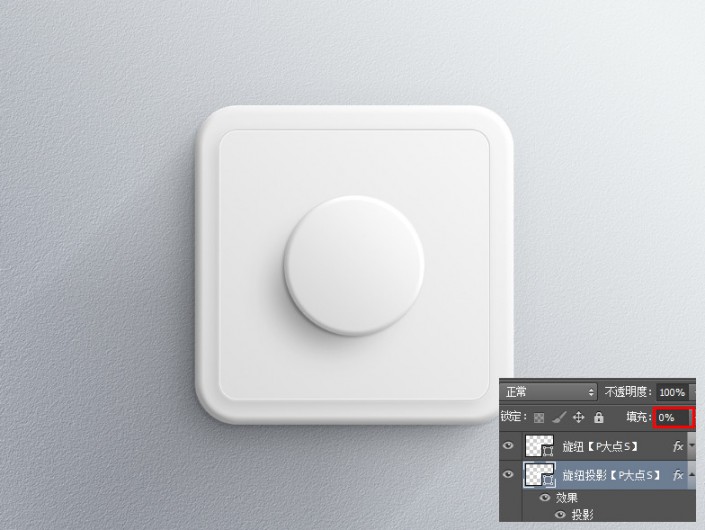
<点图片看大图>

同样的,跟刚才一样,利用动感模糊做个长投影,适当调整不透明度。
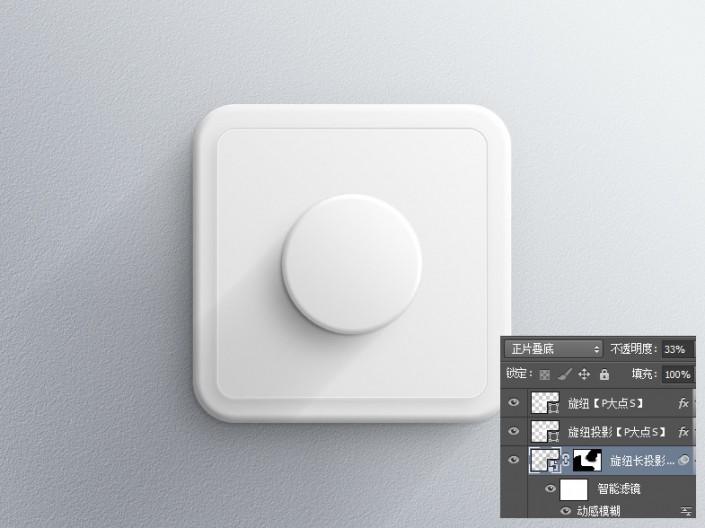
<点图片看大图>
上一篇:精致水晶图标按钮
下一篇:美工教程,用PS做鞋子类商品主图